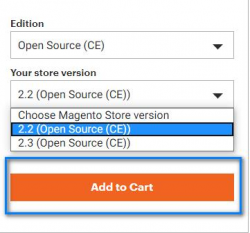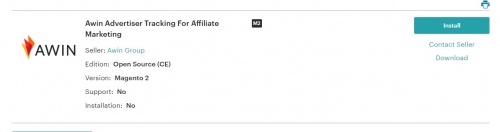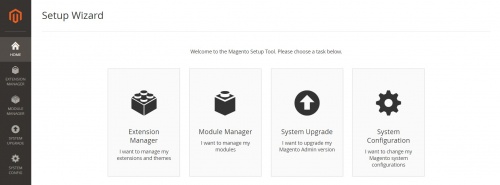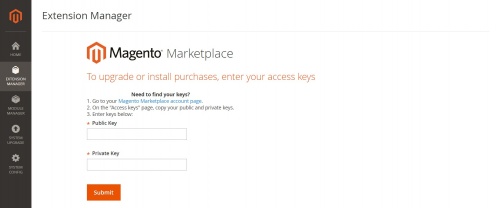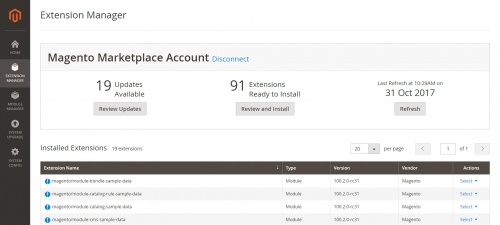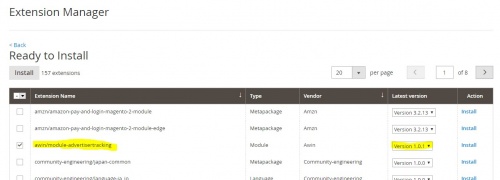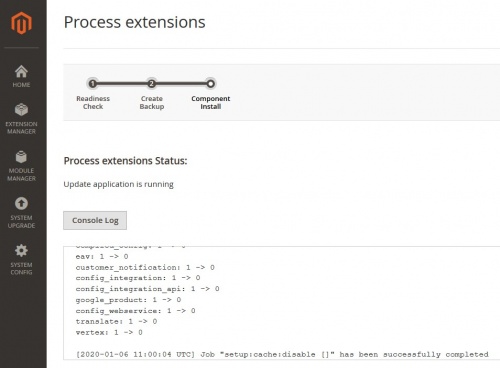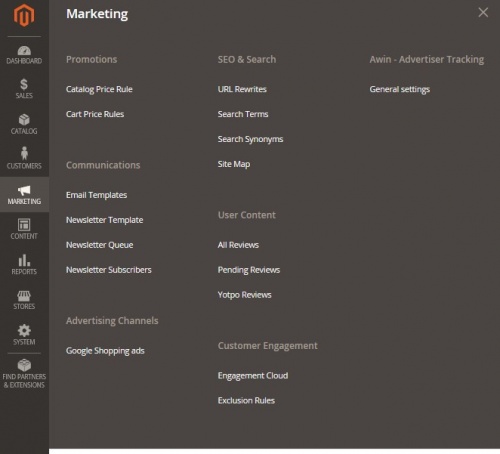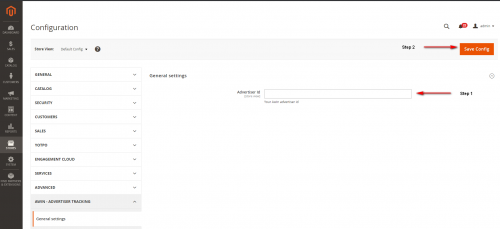Awin Access Technical Integration Magento 2.0 DE
From Wiki
Adobe Commerce (Magento) (Version 2.0 - 2.3)
Achtung: Für den Fall dass sie die Adobe Commerce (Magento) Version 2.4+ nutzen, verwenden sie bitte stattdessen diese Anleitung: Magento SSH installation DE
Die schnellste und einfachste Art, Awin in Ihre Website einzubinden, ist die Verwendung eines von uns entwickelten Plugins, das in Adobe Commerce (Magento) Marketplace verfügbar ist.
Wenn Sie mit Adobe Commerce (Magento) Version 2.0 oder höher arbeiten, verwenden Sie den nachfolgenden Link zur Installation. https://marketplace.magento.com/awin-module-advertisertracking.html
Führen Sie die unten aufgeführten Tests aus, bevor wir Sie kontaktieren (falls nicht bereits geschehen), um den Test für die technische Integration mit Ihnen zu planen.
Rufen Sie die Adobe Commerce (Magento) Marketplace-Website auf und melden Sie sich an: https://marketplace.magento.com/awin-module-advertisertracking.html
Wählen Sie Ihre Version aus:
Um Ihre Adobe Commerce (Magento)-Version zu überprüfen, melden Sich sich in Ihrem Admin-Bereich an und scrollen Sie zur Fußzeile:
Klicken Sie auf 'Add to Cart', um Ihre Auswahl zum Warenkorb hinzuzufügen. Sobald Sie auf der Checkout-Seite sind, können Sie zum Installieren auf 'Install' klicken:
1. Melden Sie sich im Admin-Bereich Ihres Magento-Stores als Benutzer mit Administratorberechtigungen an. Um die schnellste Installation zu gewährleisten, stellen Sie sicher, dass der Cron-Zeitplan so konfiguriert ist, dass er minütlich ausgeführt wird.
2. Wählen Sie in der Admin-Seitenleiste System > Tools > Web Setup Wizard aus.
3. Klicken Sie auf Extension Manager und dann auf Sign In.
4. Wenn Sie dazu aufgefordert werden, fügen Sie den öffentlichen Zugriffsschlüssel und den privaten Zugriffsschlüssel aus Ihrem Marketplace-Account ein und klicken Sie auf 'Submit'. Wenn Sie Ihre Zugriffsschlüssel benötigen, klicken Sie auf den Link Magento Marketplace account page, suchen Sie die Schlüssel auf der Seite mit den Zugriffsschlüsseln und fügen Sie sie zur Admin-Seite hinzu. (My Profile -> MyProducts -> Access Keys)
Es kann einige Minuten dauern, bis die Zusammenfassung erstellt und alle verfügbaren Updates, kürzlich erworbenen und aktuell installierten Erweiterungen und Beispieldaten aufgelistet werden.
5. Klicken Sie unter Extensions Ready to Install auf die Option Review and Install, um eine Liste der verfügbaren Erweiterungen anzuzeigen.
6. Suchen Sie in der Spalte 'Extension Name' nach awin/module-advertisertracking und wählen Sie in der Spalte Latest Version die Version aus, die Sie installieren möchten. Klicken Sie dann in der Spalte Action auf Install.
7. Führen Sie die folgenden Schritte aus.
Wenn die Installation abgeschlossen ist (dies kann einige Minuten dauern), wird die Awin-Erweiterung unter 'Marketing -> Awin - Advertiser Tracking' angezeigt.
8. Klicken Sie unter Awin - Advertiser Tracking auf General Settings und geben Sie Ihre Awin-Advertiser-ID ein. Klicken Sie anschließend auf Save Config. Jetzt können Sie mit den Tracking-Tests beginnen.
Letzter Schritt - Trackingtest
Nachdem du das Awin-Tracking integriert hast, musst du über die Awin-Benutzeroberfläche eine Testtransaktion erstellen, um zu prüfen, ob das Tracking richtig funktioniert.
Vervollständige die Schritte zur Durchführung einer Testtransaktion mit unserer Anleitung für Testtransaktionen